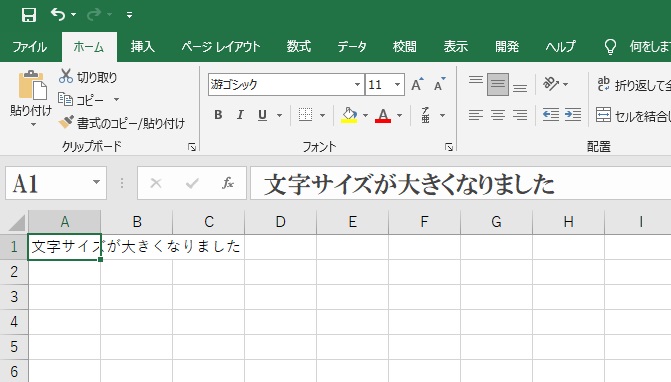エクセル関数などで数式バーを見ながらエクセル操作することがありますが、文字が小さくて見づらいと思ったことありませんか?
セルの文字サイズが大きくできるのだから、数式バーの文字も大きくして見やすくしましょう。
Excelのオプションで設定
数式バーの文字を大きくする方法はあまり知られていませんが、それもそのはず通常のエクセル画面のメニューには無いからです。
数式バーの文字サイズ設定はExcelのオプションから設定しますので、まず最初にファイルをクリックします。
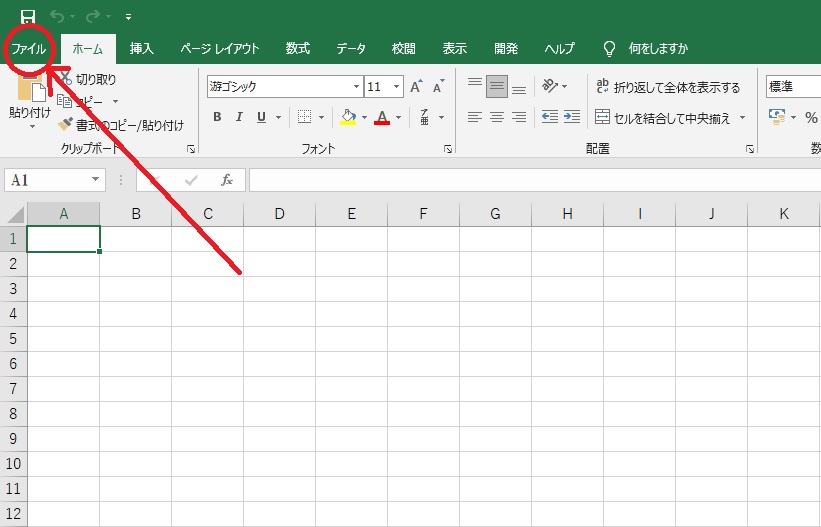
次に左下のオプションをクリックします。
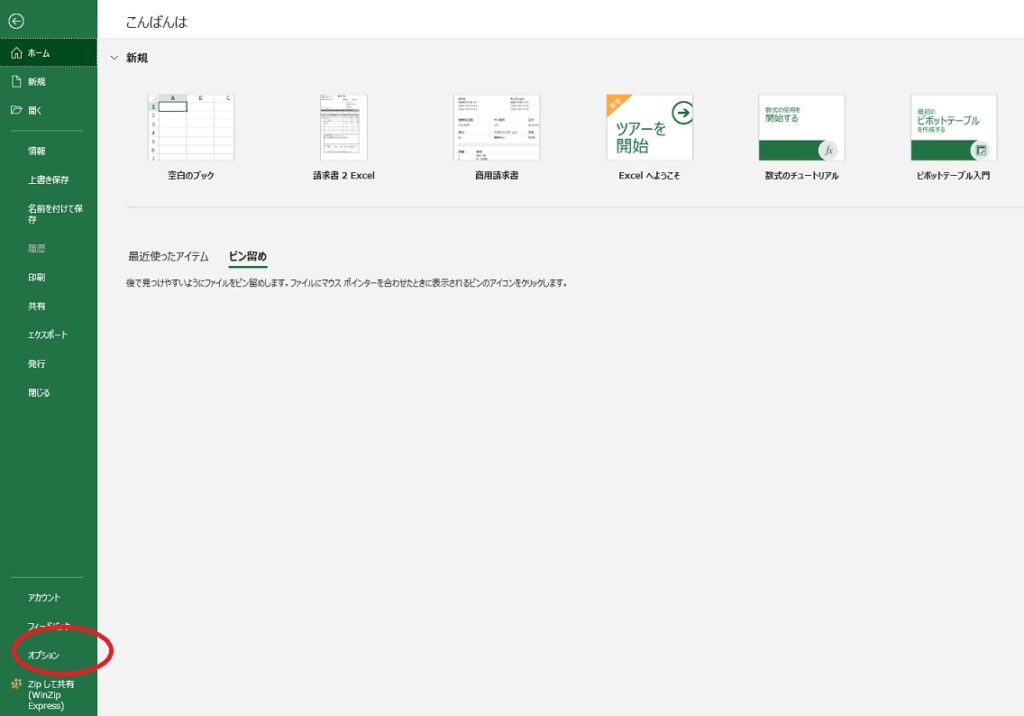
オプションをクリックするとExcelのオプション画面が表示されるので、画面中央にある初期設定の「11」となっているフォントサイズを変更すれば文字は大きくなります。
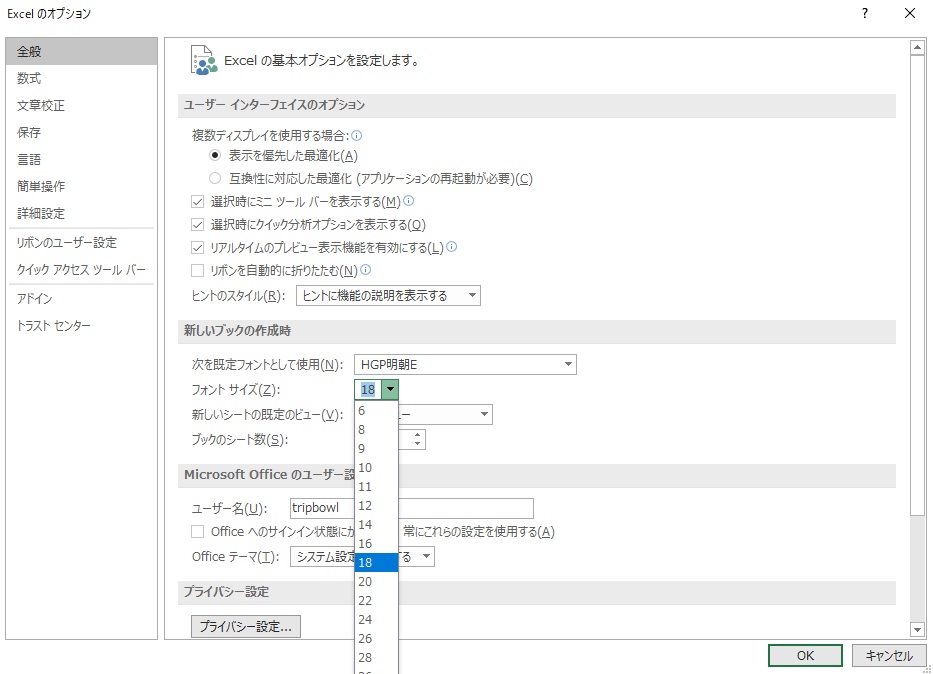
※ここでは、「18」に変えてみました。
そしてOKボタンを押すと、エクセルを再起動すると変更が反映されるようになります。
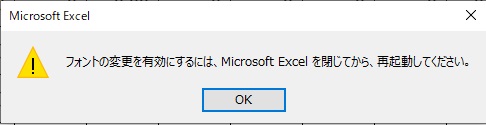
エクセルを閉じてから再度ファイルを開くと・・・